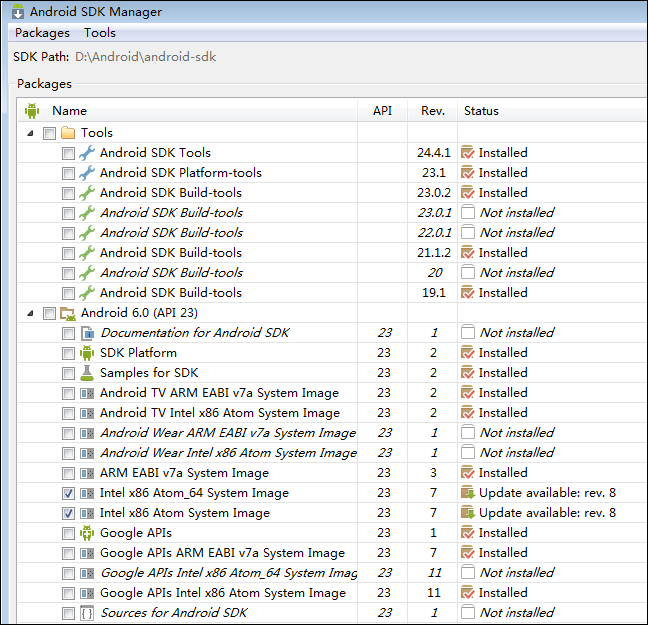
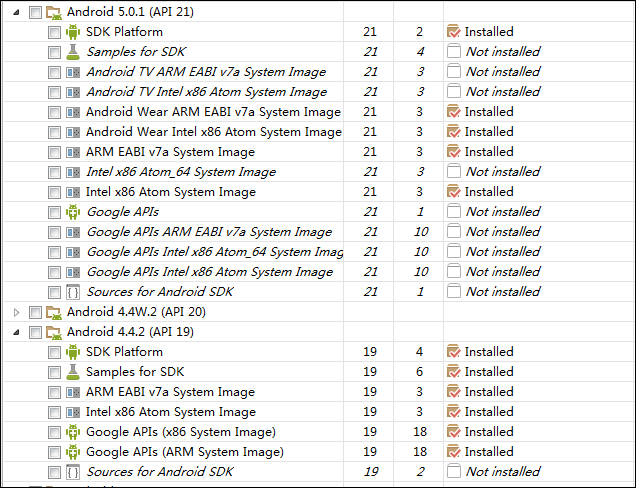

3、【可选】安装HAXM
这一步只适用于Intel的CPU,AMD的CPU就跳过它吧。
找到Extras下(最后一行)下载的HAXM,运行它,使用默认配置即可。安装时遇到的问题和解决办法自己网上找。
本人用的笔记本就是Intel的CPU,所以在Android sdk Manager中同时下载了Intel的Android x86模拟器(安装HAXM后可带GPU加速功能,速度很快,模拟器启动不到1分钟,操作也非常流畅),除了Intel-x86的模拟器以外,Intel的CPU还可以同时用ARM模拟器去测试(由于无法用加速器,因此模拟器启动较慢,约3分钟才启动成功,而且操作起来有稍微的不流畅,但不影响用)。
如果是AMD的CPU,只能用ARM模拟器调试Android程序(首次启动比较慢)。
二、安装VS2015和SP1
1、安装VS2015
VS2015简体中文企业版:vs2015.ent_chs.iso(3.88 GB)
VS2015简体中文企业版SP1:vs2015.1
最好到微软的官网下载这两个文件,然后再到国内的网上找一个序列号,随便一搜,到处都是,这里就不多说了。
将vs2015.ent_chs.iso文件加载到虚拟光驱中,然后运行安装,选择【自定义】,注意勾选Android本机开发工具包(R10E,32位),但不要勾选下面的黄色部分(这些等后续步骤再安装):
•跨平台移动开发
【 】Xamarin (C#/.NET)
•常用工具和 SDK
【√】Android 本机开发工具包(R10E,32 位)
【 】Android SDK
【 】Android SDK 安装程序(API 级别 19 和 21)
【 】Android SDK 安装程序(API 级别 22)
【 】Android SDK 安装程序(API 级别 23)
【 】Java SE 开发工具包 (7.0.550.13)
其他选项根据自己需要随便选,只要确保上面的选项正确就行,然后依次单击【下一步】直到安装完毕。
2、安装VS2015 SP1
VS2015 SP1包含了VS2015的bug修复和功能提升。
下载后直接安装即可。
三、安装Xamarin For VS2015
1、安装Xamarin for Visual Studio 4.0.0.1717 Stable版
(1)Xamarin for VS发布的版本
更早:(略)
2015年月发布:Xamarin for VS 3.11.1594 Satble 版
2015年11月发布:Xamarin for VS 4.0.0.1717 Stable 版
(2)安装Xamarin for VS 4.0.0.1717 Stable版
Xamarin官网发布的最新版本是2015年11月发布的Xamarin for VS 4.0.0.1717 Stable版,
从下面的网址下载Xamarin.VisualStudio_4.0.0.1717.msi文件:
http://download.xamarin.com/XamarinforVisualStudio/Windows/Xamarin.VisualStudio_4.0.0.1717.msi
下载后直接运行安装即可。
下面是安装时的界面(注意安装新版本的Xamarin前先通过控制面板卸载掉原来安装的Xamarin版本并重启系统,然后再运行这个安装程序):
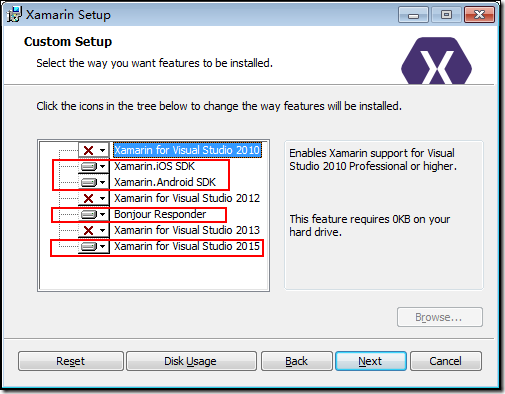
2、破解Xamarin for Visual Studio 4.0.0.1717 Stable版
该版本的破解版原始网址:
http://www.cnblogs.com/phytan/p/xamarincrack2.html
Win7+VS2015已测试破解没有问题,具体破解办法请参看该网址。
注意破解后需要重新启动计算机。
四、配置Android开发环境
VS2015下Android开发环境的配置很简单,在VS2015下设置JDK、SDK、NDK的安装路径即可。
运行VS2015,【工具】-->【选项】-->【Xamarin】,指定下面的配置:
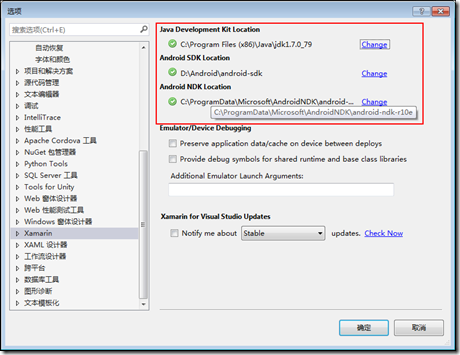
至此,用C#开发Android App的开发环境安装完毕。
五、查看安装的开发模板
按网址中的步骤破解后,运行VS2015,查看安装的模板是否正确。
(1)观察VS2015下安装的Xamarin版本
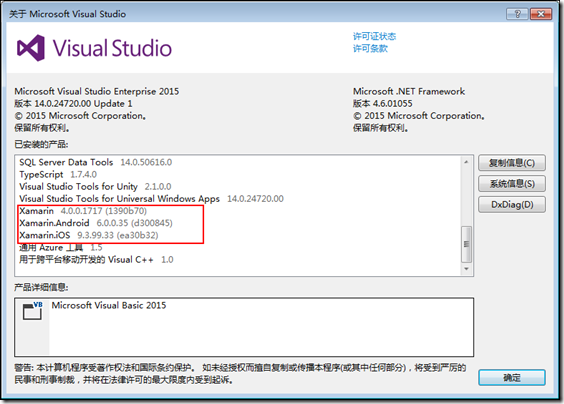
(2)查看Android开发模板
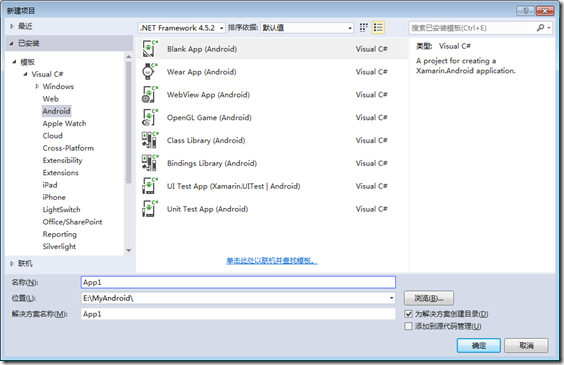
(3)查看iPad开发模板
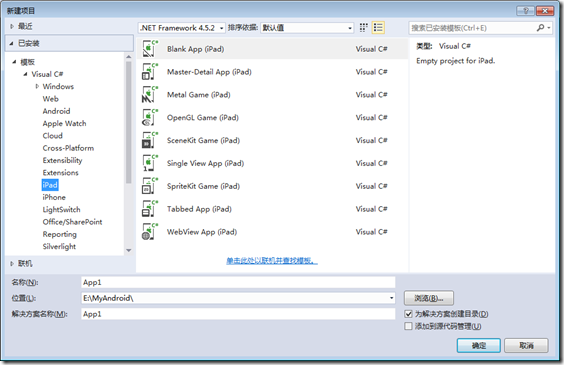
(4)查看iPhone开发模板
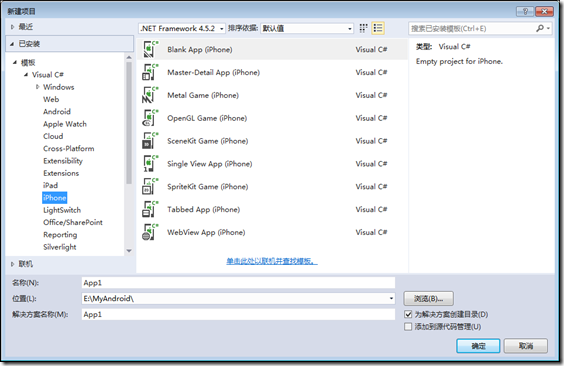
(5)查看跨平台开发模板
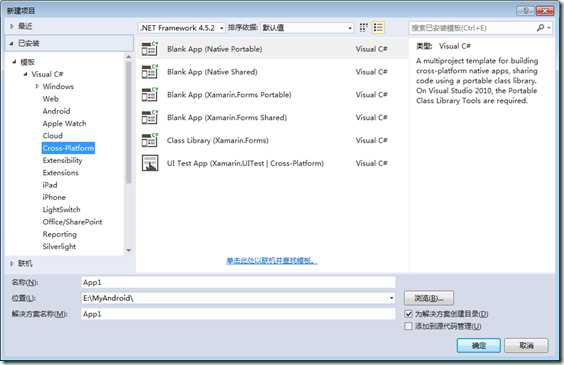
下一节将介绍如何创建Android模拟器。
以上就是本文的全部内容,希望对大家的学习有所帮助,也希望大家多多支持脚本之家。